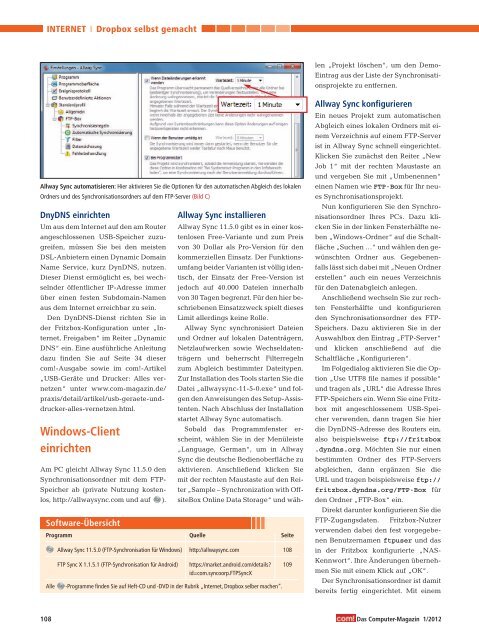Erfolgreiche ePaper selbst erstellen
Machen Sie aus Ihren PDF Publikationen ein blätterbares Flipbook mit unserer einzigartigen Google optimierten e-Paper Software.
INTERNET Dropbox selbst gemacht<br />
Allway Sync automatisieren: Hier aktivieren Sie die Optionen für den automatischen Abgleich des lokalen<br />
Ordners und des Synchronisationsordners auf dem FTP-Server (Bild C)<br />
DnyDNS einrichten<br />
Um aus dem Internet auf den am Router<br />
angeschlossenen USB-Speicher zuzugreifen,<br />
müssen Sie bei den meisten<br />
DSL-Anbietern einen Dynamic Domain<br />
Name Service, kurz DynDNS, nutzen.<br />
Dieser Dienst ermöglicht es, bei wechselnder<br />
öffentlicher IP-Adresse immer<br />
über einen festen Subdomain-Namen<br />
aus dem Internet erreichbar zu sein.<br />
Den DynDNS-Dienst richten Sie in<br />
der Fritzbox-Konfiguration unter „Internet,<br />
Freigaben“ im Reiter „Dynamic<br />
DNS“ ein. Eine ausführliche Anleitung<br />
dazu finden Sie auf Seite 34 dieser<br />
<strong>com</strong>!-Ausgabe sowie im <strong>com</strong>!-Artikel<br />
„USB-Geräte und Drucker: Alles vernetzen“<br />
unter www.<strong>com</strong>-magazin.de/<br />
praxis/detail/artikel/usb-geraete-unddrucker-alles-vernetzen.html.<br />
Windows-Client<br />
einrichten<br />
Am PC gleicht Allway Sync 11.5.0 den<br />
Synchronisationsordner mit dem FTP-<br />
Speicher ab (private Nutzung kostenlos,<br />
http://allwaysync.<strong>com</strong> und auf ).<br />
Software-Übersicht<br />
Programm<br />
Allway Sync 11.5.0 (FTP-Synchronisation für Windows)<br />
FTP Sync X 1.1.5.1 (FTP-Synchronisation für Android)<br />
Allway Sync installieren<br />
Allway Sync 11.5.0 gibt es in einer kostenlosen<br />
Free-Variante und zum Preis<br />
von 30 Dollar als Pro-Version für den<br />
kommerziellen Einsatz. Der Funktionsumfang<br />
beider Varianten ist völlig identisch,<br />
der Einsatz der Free-Version ist<br />
jedoch auf 40.000 Dateien innerhalb<br />
von 30 Tagen begrenzt. Für den hier beschriebenen<br />
Einsatzzweck spielt dieses<br />
Limit allerdings keine Rolle.<br />
Allway Sync synchronisiert Dateien<br />
und Ordner auf lokalen Datenträgern,<br />
Netzlaufwerken sowie Wechseldatenträgern<br />
und beherrscht Filterregeln<br />
zum Abgleich bestimmter Dateitypen.<br />
Zur Installation des Tools starten Sie die<br />
Datei „allwaysync-11-5-0.exe“ und folgen<br />
den Anweisungen des Setup-Assistenten.<br />
Nach Abschluss der Installation<br />
startet Allway Sync automatisch.<br />
Sobald das Programmfenster erscheint,<br />
wählen Sie in der Menüleiste<br />
„Language, German“, um in Allway<br />
Sync die deutsche Bedienoberfläche zu<br />
aktivieren. Anschließend klicken Sie<br />
mit der rechten Maustaste auf den Reiter<br />
„Sample – Synchronization with OffsiteBox<br />
Online Data Storage“ und wäh-<br />
Quelle<br />
http://allwaysync.<strong>com</strong><br />
https://market.android.<strong>com</strong>/details?<br />
id=<strong>com</strong>.syncoorp.FTPSyncX<br />
Alle -Programme finden Sie auf Heft-CD und -<strong>DVD</strong> in der Rubrik „Internet, Dropbox selber machen“.<br />
len „Projekt löschen“, um den Demo-<br />
Eintrag aus der Liste der Synchronisationsprojekte<br />
zu entfernen.<br />
Allway Sync konfigurieren<br />
Ein neues Projekt zum automatischen<br />
Abgleich eines lokalen Ordners mit einem<br />
Verzeichnis auf einem FTP-Server<br />
ist in Allway Sync schnell eingerichtet.<br />
Klicken Sie zunächst den Reiter „New<br />
Job 1“ mit der rechten Maustaste an<br />
und vergeben Sie mit „Umbenennen“<br />
einen Namen wie FTP-Box für Ihr neues<br />
Synchronisationsprojekt.<br />
Nun konfigurieren Sie den Synchronisationsordner<br />
Ihres PCs. Dazu klicken<br />
Sie in der linken Fensterhälfte neben<br />
„Windows-Ordner“ auf die Schaltfläche<br />
„Suchen …“ und wählen den gewünschten<br />
Ordner aus. Gegebenenfalls<br />
lässt sich dabei mit „Neuen Ordner<br />
erstellen“ auch ein neues Verzeichnis<br />
für den Datenabgleich anlegen.<br />
Anschließend wechseln Sie zur rechten<br />
Fensterhälfte und konfigurieren<br />
den Synchronisationsordner des FTP-<br />
Speichers. Dazu aktivieren Sie in der<br />
Auswahlbox den Eintrag „FTP-Server“<br />
und klicken anschließend auf die<br />
Schaltfläche „Konfigurieren“.<br />
Im Folgedialog aktivieren Sie die Option<br />
„Use UTF8 file names if possible“<br />
und tragen als „URL“ die Adresse Ihres<br />
FTP-Speichers ein. Wenn Sie eine Fritzbox<br />
mit angeschlossenem USB-Speicher<br />
verwenden, dann tragen Sie hier<br />
die DynDNS-Adresse des Routers ein,<br />
also beispielsweise ftp://fritzbox<br />
.dyndns.org. Möchten Sie nur einen<br />
bestimmten Ordner des FTP-Servers<br />
abgleichen, dann ergänzen Sie die<br />
URL und tragen beispielsweise ftp://<br />
fritzbox.dyndns.org/FTP-Box für<br />
den Ordner „FTP-Box“ ein.<br />
Direkt darunter konfigurieren Sie die<br />
FTP-Zugangsdaten. Fritzbox-Nutzer<br />
verwenden dabei den fest vorgegebenen<br />
Benutzernamen ftpuser und das<br />
in der Fritzbox konfigurierte „<strong>NAS</strong>-<br />
Kennwort“. Ihre Änderungen übernehmen<br />
Sie mit einem Klick auf „OK“.<br />
Der Synchronisationsordner ist damit<br />
bereits fertig eingerichtet. Mit einem<br />
108 Das Computer-Magazin 1/2012<br />
Seite<br />
108<br />
109